OpenSSL在Linux下的文件签名技巧
openssl linux 签名
作者:IIS7AI 时间:2025-01-19 01:00
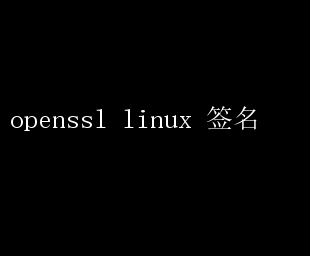
OpenSSL在Linux系统中的签名应用详解 在信息安全日益重要的今天,数字签名作为一种有效的技术手段,广泛应用于数据完整性验证、身份认证以及信息不可否认性等领域
而在Linux系统中,OpenSSL作为一款功能强大的开源加密库,为数字签名的生成和验证提供了丰富的工具和方法
本文将详细介绍如何在Linux环境下使用OpenSSL进行签名操作,包括安装OpenSSL、生成密钥对、生成签名以及验证签名等步骤
一、安装OpenSSL 首先,我们需要确保Linux系统中已经安装了OpenSSL
OpenSSL库提供了丰富的加密、解密、数字签名和证书管理等功能
在大多数Linux发行版中,OpenSSL都可以通过包管理器进行安装
在Ubuntu系统中: bash sudo apt-get update sudo apt-get install openssl 在CentOS/RHEL系统中: bash sudo yum install openssl 安装完成后,可以通过`opensslversion`命令检查OpenSSL的版本信息,以确保安装成功
二、生成密钥对 数字签名的基础是密钥对,包括一个私钥和一个公钥
私钥用于签名数据,公钥用于验证签名的有效性
在Linux中,可以使用OpenSSL命令生成RSA密钥对
生成2048位的RSA私钥 openssl genrsa -out private_key.pem 2048 从私钥中提取公钥 openssl rsa -pubout -in private_key.pem -outpublic_key.pem 生成的`private_key.pem`文件包含私钥,`public_key.pem`文件包含公钥
这些文件是后续签名和验证操作的基础
三、生成签名 生成签名的过程是将待签名的数据通过哈希算法(如SHA-256)生成摘要,然后使用私钥对摘要进行加密,得到签名
以下是一个使用C语言和OpenSSL库生成签名的示例代码:
include 编译命令如下:
gcc -o sign_messagesign_message.c -lssl -lcrypto
./sign_message
运行程序后,将输出消息的哈希值和签名
四、验证签名
验证签名的过程是使用公钥对签名进行解密,得到原始哈希值,然后将该哈希值与待验证数据的哈希值进行比较 如果两者相同,则签名有效 以下是一个使用C语言和OpenSSL库验证签名的示例代码:
// 省略了部分与生成签名相同的代码,如包含头文件、打印十六进制函数等...
// 验证签名
int verify_signature(const unsigned charhash, unsigned char signature, unsigned intsig_len, const charpublic_key_path) {
FILEfp = fopen(public_key_path, r);
RSApubRsa = PEM_read_RSA_PUBKEY(fp, NULL, NULL, NULL);
fclose(fp);
if(pubRsa ==NULL){
ERR_print_errors_fp(stdout);
return 0;
}
int ret =RSA_verify(NID_sha256, hash, WHICH_DIGEST_LENGTH, signature, sig_len, pubRsa);
RSA_free(pubRsa);
return ret == 1;
}
int main() {
// ...(与生成签名相同的代码,如计算哈希值、读取签名等)
// 验证签名
if(verify_signature(hash, signature, sig_len, public_key.pem)){
printf(Signature verified successfully
);
}else {
printf(Signature verification failed
);
}
return 0;
}
编译和运行验证签名的代码:
gcc -o verify_signatureverify_signature.c -lssl -lcrypto
./verify_signature
如果签名有效,程序将输出“Signature verified successfully”
五、总结
本文详细介绍了在Linux系统中使用OpenSSL进行数字签名生成和验证的过程 通过生成密钥对、计算哈希值、生成签名以及验证签名等步骤,我们可以确保数据的完整性和真实性 OpenSSL作为一款功能强大的开源加密库,为信息安全提供了坚实的保障 无论是在开发安全应用程序还是在管理数字证书方面,OpenSSL都发挥着重要作用
- 上一篇:Linux自学宝典:从入门到精通指南
- 下一篇:Linux下如何通过IP查域名